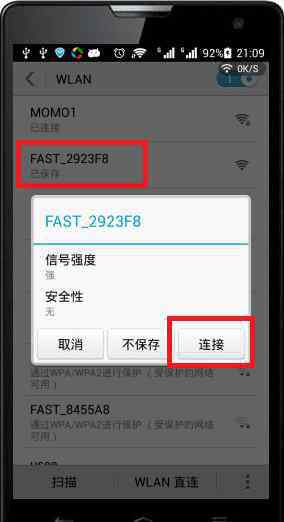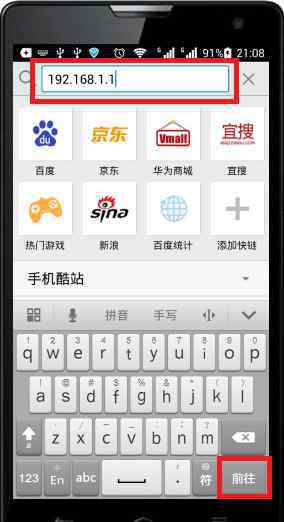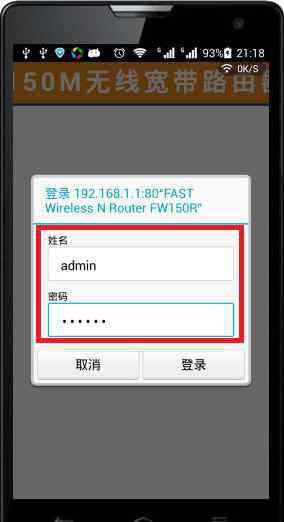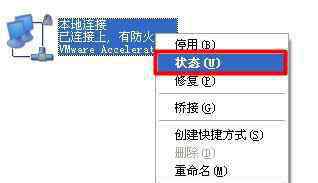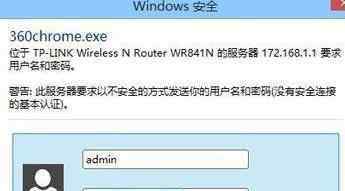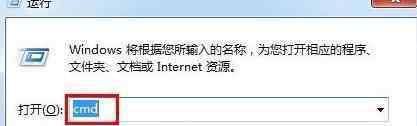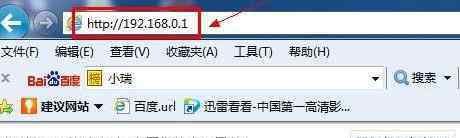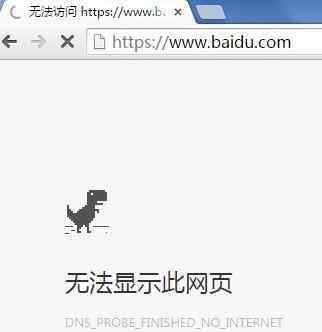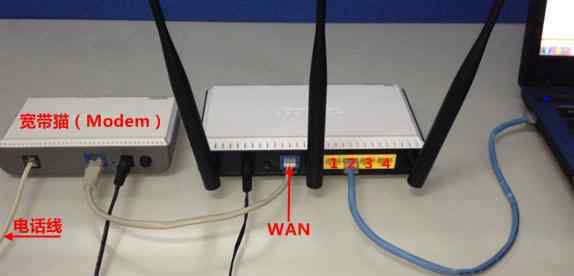水星路由器秉承企业自身优势,始终坚持着“高品质、高稳定、高性价比”的原则,坚持以用户需求为导向,现已成为了国内很好的品牌,那么你知道水星路由器wifi信号不能上网怎么办吗?下面是本站小编整理的一些关于水星路由器wifi信号不能上网的相关资料,供你参考。
水星路由器wifi信号不能上网的解决方法一、确认无线终端参数
确认无线终端是自动获取IP地址、DNS服务器地址,并且获取到与路由器相同网段的IP。以Windows 7系统为例;
在电脑桌面右下角点击 网络图标点击 打开网络与共享中心,在弹出的对话框左上角点击 更改适配器设置。找到 无线连接,右键 选择并点击 状态。点击 状态 >> 详细信息。确认DHCP服务开启,IPv4地址、默认网关、DNS服务器地址均已经获取到。
如果WAN口没有参数,请按照设置向导设置路由器。
2、确认无线信号名称及无线密码
确认无线终端连接的是自己路由器的无线信号名称,如果不确认,可通过有线方式登录路由器管理界面,点击 无线设置 >> 基本设置,确认无线信号名称。
在 无线安全设置 中,确认无线密钥。
4、关闭上网控制
在 安全设置 >> 上网控制 中,确认不勾选 开启上网控制,点击 保存。
水星路由器wifi信号不能上网的解决方法三、检查浏览器设置请检查浏览器设置,检查方法如下(仅对Windows系统的IE浏览器设置有效):
禁用拨号连接:打开IE浏览器,点击 工具 >> Internet选项,选择 连接 >> 从不进行拨号连接。
禁用网络代理:点击 工具 >> Internet选项,选择 连接 >> 局域网设置,确保三个选项均未勾选,并点击 确定。回到上一个Internet选项对话框,点击 确定。
设置完毕,尝试打开浏览器上网。
水星路由器wifi信号不能上网的解决方法四、更换浏览器或终端对比测试如果浏览器设置正确,但仍然无法上网,建议更换浏览器(使用火狐/Firefox、谷歌/Chrome或其他浏览器)后再尝试,如果仍然不能上网,尝试更换终端对比测试。
如果其他无线终端连接无线都正常,则可能是个别终端的设置问题或者故障,建议咨询相应厂商。
如果所有无线终端都上不了网,则可能是路由器的设置问题或者故障,可尝试将路由器恢复为出厂设置状态重新设置。
水星路由器wifi信号不能上网的
1.《有wifi信号却不能上网 水星路由器wifi信号不能上网怎么办》援引自互联网,旨在传递更多网络信息知识,仅代表作者本人观点,与本网站无关,侵删请联系页脚下方联系方式。
2.《有wifi信号却不能上网 水星路由器wifi信号不能上网怎么办》仅供读者参考,本网站未对该内容进行证实,对其原创性、真实性、完整性、及时性不作任何保证。
3.文章转载时请保留本站内容来源地址,https://www.lu-xu.com/keji/495788.html